
「Amazonプライムのアフィリエイトリンクを作りたい」
そんな方のためにAmazonアソシエイトのAmazon Prime(アマゾンプライム)のリンクの作成方法を解説します。
Amazonアソシエイトでのプライム会員紹介は、1件につき500円の報酬がもらえます。
商品リンクからですとAmazonプライムの成果としてカウントされないので必ずしっかりとリンクを作ってくださいね。
この記事がお役に立てれば嬉しく思います。
Amazonアソシエイト プライム会員紹介リンク作成方法は2つあります【Amazon Primeアフィリエイト】
Amazonアソシエイト プライム会員紹介リンク作成方法は
の2つの方法があります
まずはAmazonアソシエイトのホーム画面よりテキストリンクを作成する方法をご紹介します。
Amazonアソシエイトホーム画面からプライム会員紹介テキストリンクを作成する【Amazon Primeアフィリエイト】
まずはAmazonアソシエイトホーム画面からプライム会員紹介テキストリンクを作成する方法です。
Amazonアソシエイトのホームにログインします。

メニューバーの「ヘルプ」にある「紹介料ステートメント」をクリックする
上部にあるメニューバーの「ヘルプ」にある「紹介料ステートメント」をクリックします。
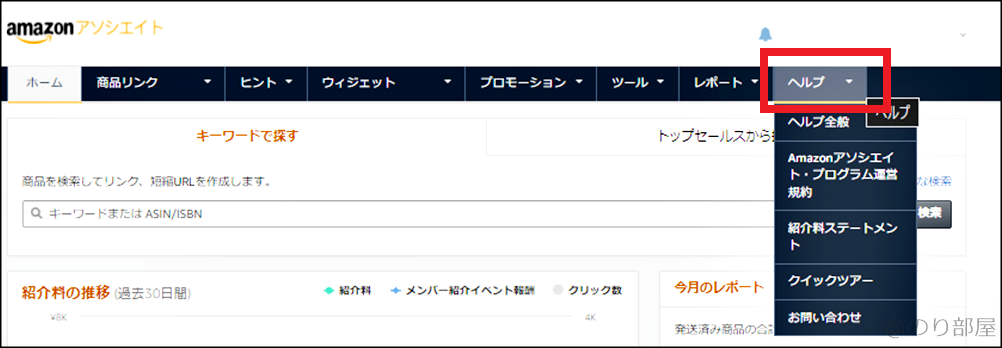
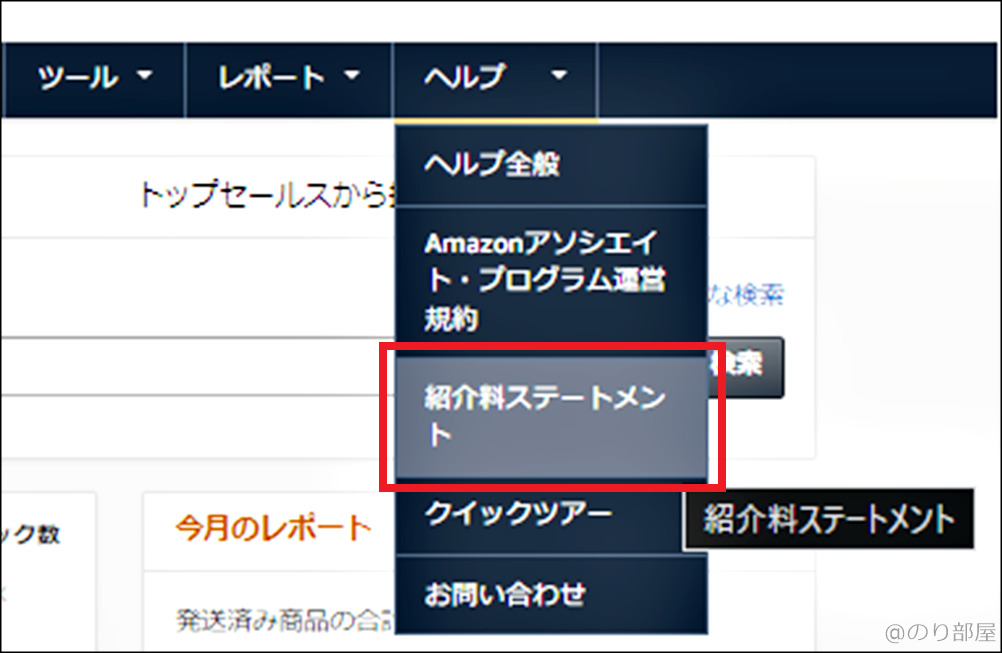
「紹介料ステートメント」の中にあるメンバー紹介イベント「特別プログラム紹介料率」を見る
「紹介料ステートメント」を開くとこのような画面が出てきます。

ページを下がって行きメンバー紹介イベント「特別プログラム紹介料率」の項目を見ます。
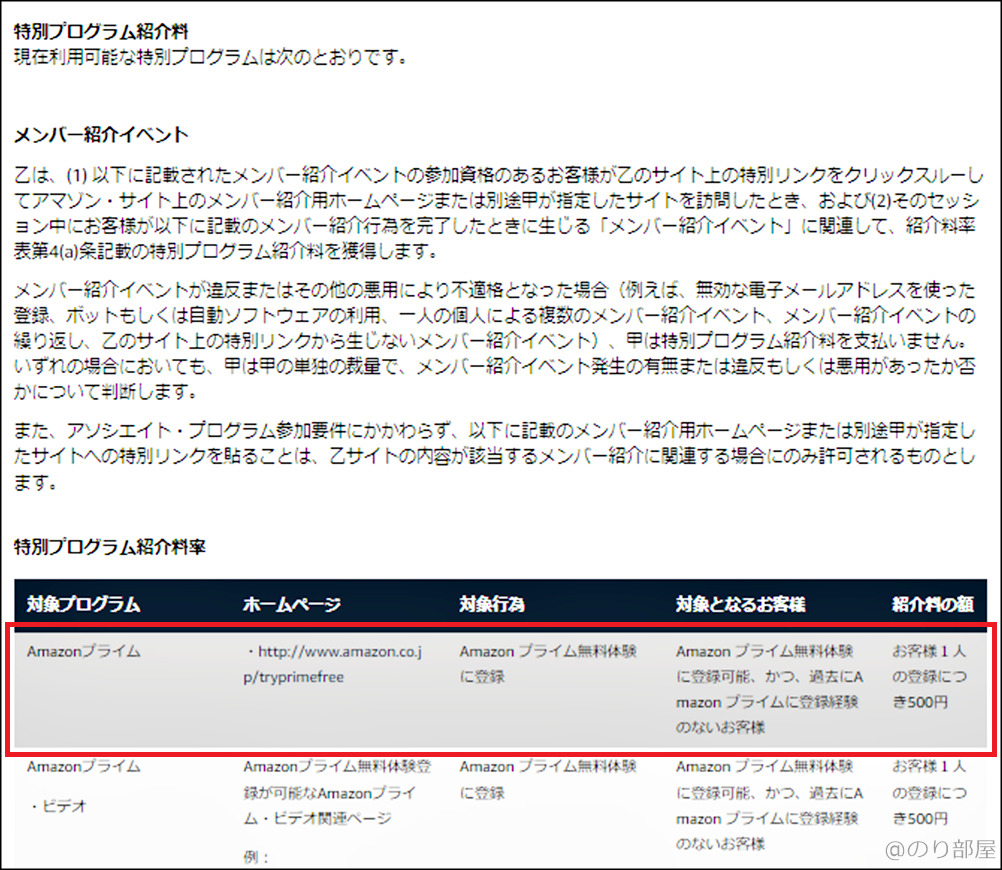
Amazonプライムの「ホームページ」のURLをコピーする
特別プログラム紹介料率の一覧のAmazonプライムの「ホームページ」のURLをコピーします。
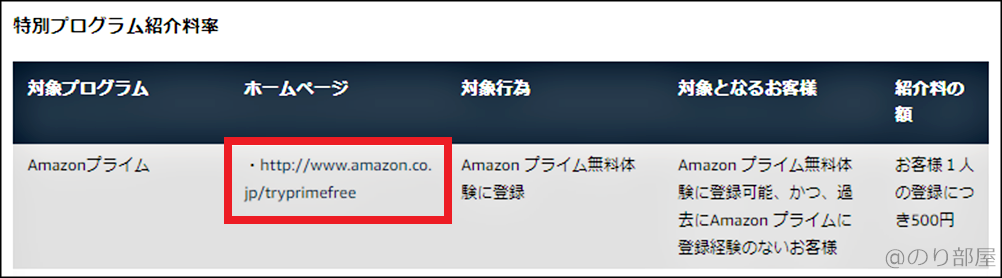
Amazonプライム会員紹介URL
http://www.amazon.co.jp/tryprimefree
URLをコピーしたらそのまま次の項目に進みます。
メニューバーの「商品リンク」にある「テキストリンク」を開く
次にメニューバーの「商品リンク」にある「テキストリンク」を開きます。

「テキストリンク」の画面の中ほどの右側にある「テキストリンク」をクリックします
「テキストリンク」を開くとこのような画面が出てきます。

この中ほどにある部分を見ます。
最初は「お気に入りリンク」が表示されているので右側にある「テキストリンク」をクリックします。

「テキストリンク」を開いたら「URLを入力」に先ほどのAmazonプライム会員紹介URLを貼り付けます
「テキストリンク」を開いたら「URLを入力」に先ほどコピーしたAmazonプライム会員紹介URLを貼り付けます。
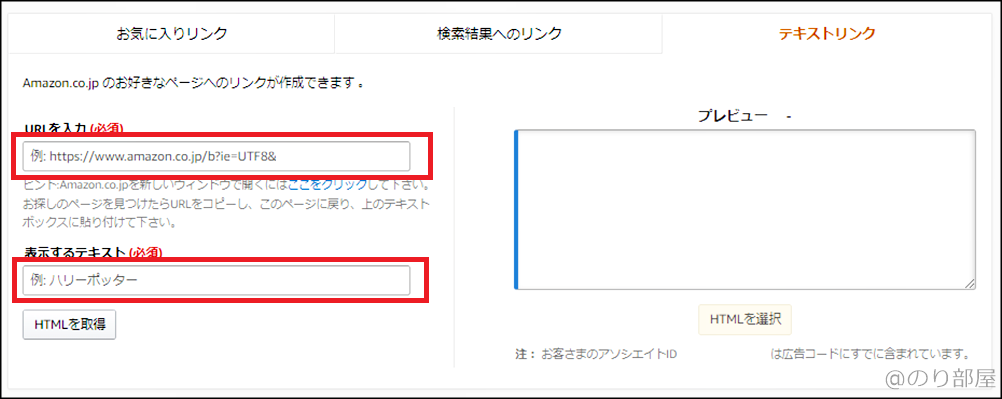
「表示するテキスト」には自由に入力してください。
今回は「Amazon Prime」と表示させたいため
URL : http://www.amazon.co.jp/tryprimefree
テキスト : Amazon Prime
と入力しました。
入力したら左下にある「HTMLを取得」をクリックしてください。
右側に表示されたHTMLコードを「HTML選択」でコピーします
「HTMLを取得」をクリックすると右側にHTMLコードが表示されます。
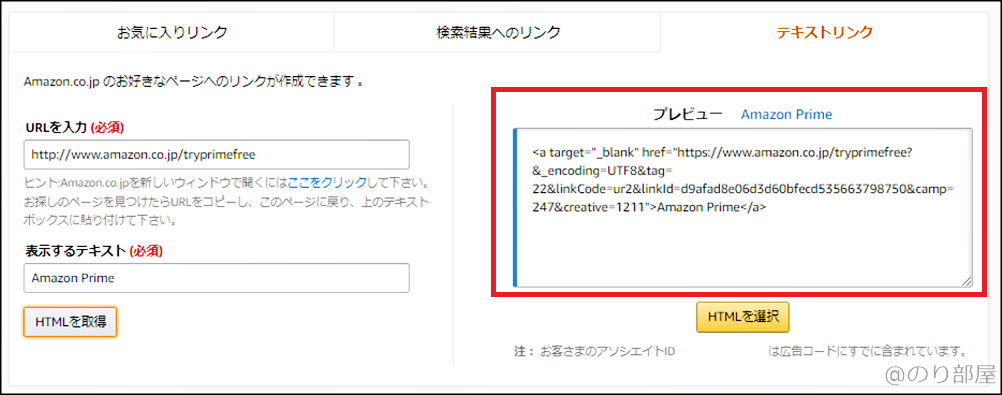
表示されたHTMLコードを「HTML選択」でコピーします
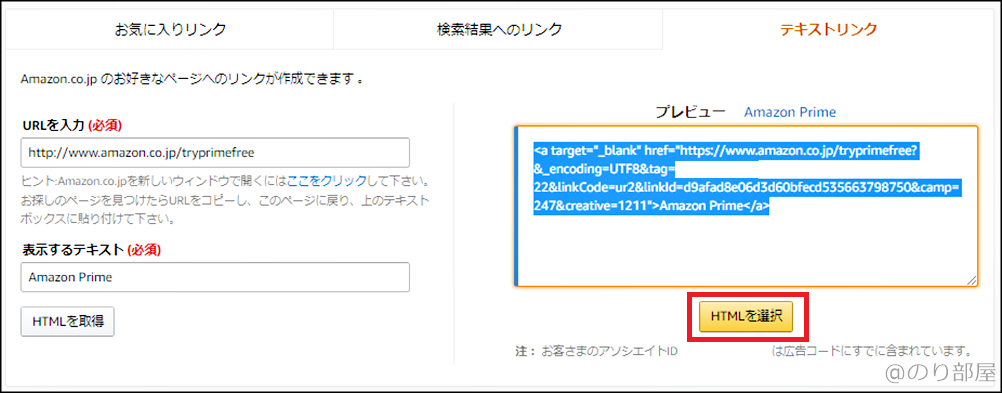
コピーしたHTMLをブログの投稿に貼り付けます
コピーしたHTMLをブログの投稿に貼り付けます。
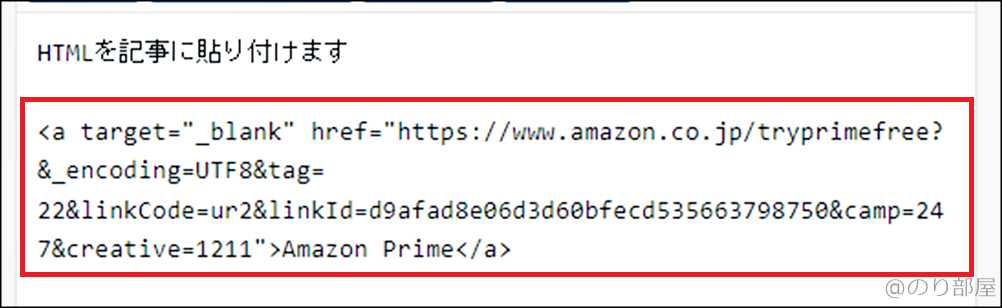
紹介リンクが作れました
貼り付けた記事をプレビューするとこのようになります。

この方法でAmazonアソシエイトホーム画面からプライム会員紹介テキストリンクを作成することが出来ました。
次に「アソシエイトIDからAmazonプライム会員紹介リンクを作成する方法」を紹介します。
AmazonアソシエイトIDからAmazonプライム会員紹介リンクを作成する【Amazon Primeアフィリエイト】
AmazonアソシエイトIDからAmazonプライム会員紹介リンクを作成する方法の紹介です。
http://www.amazon.co.jp/tryprimefree?tag=アソシエイトID
「アソシエイトID」の部分に自分のアソシエイトIDを入力してください。
自分のAmazonアソシエイトIDの確認方法
自分のAmazonアソシエイトIDはAmazonアソシエイトページの右上に表示されています。

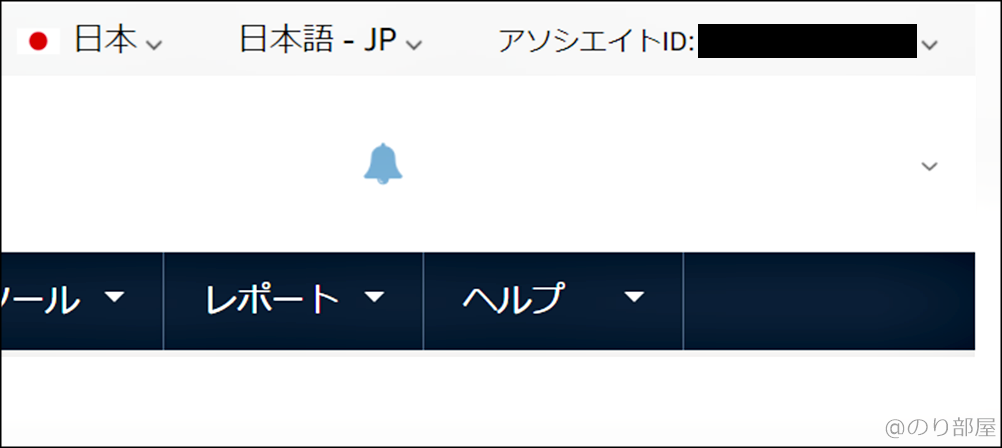
作成したAmazonプライム会員紹介リンクが有効かどうかを「リンク動作確認ツール」で確認する【Amazon Primeアフィリエイト】
http://www.amazon.co.jp/tryprimefree?tag=アソシエイトID
アソシエイトIDを入力してURLを完成させたら、有効か無効かを確認しましょう。
無効のまま貼り付けていたら意味が無いですもんね。
メニューバーの「ツール」にある「動作確認ツール」を開く
上部メニューバーの「ツール」にある「動作確認ツール」を開きます。

「テキストボックス」に作成したAmazonプライム会員紹介リンクを入力して確認をする
下の「テキストボックス」に作成したAmazonプライム会員紹介リンクを入力します。
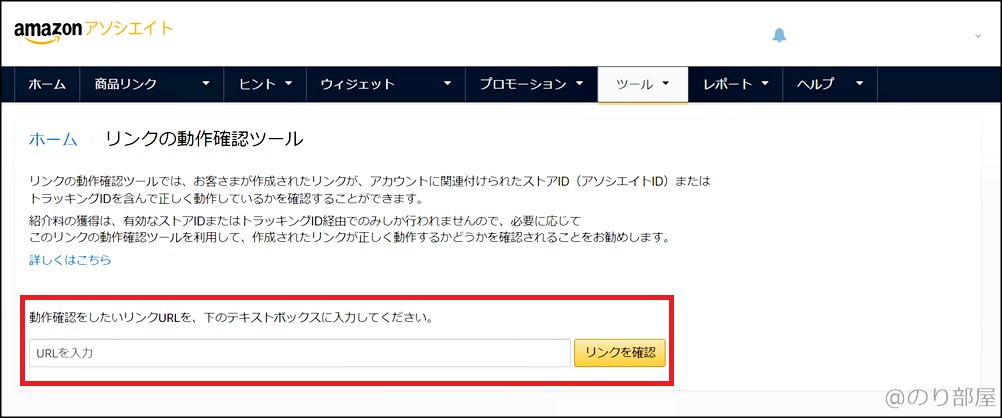
入力したら右にある「リンクを確認」を押せば確認ができます。
有効と表示されればOK!エラーと表示されたら正しいURLを作成しましょう
確認を押してみるとこのように表示されます。

有効: 入力されたリンクURLにはお客さまのアソシエイトID、またはトラッキングIDが正しく関連付けられています。
「有効」と表示されればAmazonプライム会員紹介リンクは問題ありません。
無効の場合はこのように表示されます。
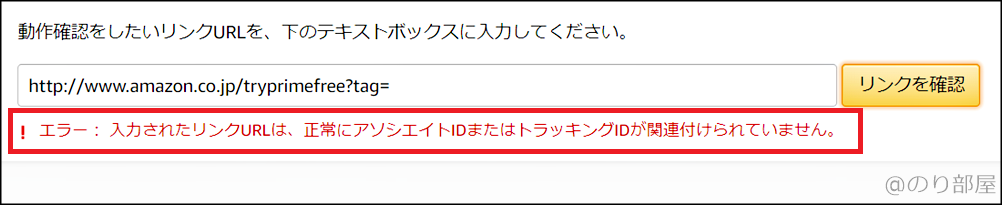
エラー: 入力されたリンクURLは、正常にアソシエイトIDまたはトラッキングIDが関連付けられていません。
もしエラーと表示されたら正しいURLを作成しましょう。
■
ここまで紹介した二つの方法でAmazonプライム会員紹介リンクを作成することができました。
最後に「Prime Video」や「Kindle Unlimited」「Music Unlimited」「Audible」などのサービスのアソシエイト紹介リンクの作り方も紹介します。
Amazonプライム以外の「Prime Video」や「Kindle Unlimited」「Music Unlimited」「Audible」などのサービスのアソシエイト紹介リンクの作成方法【Amazon Primeアフィリエイト】
Amazonプライム以外にも多数のサービスがあり紹介リンクを作ることができます。
Amazonサービス紹介リンク
■ Amazonプライム
http://www.amazon.co.jp/tryprimefree■ Amazonプライム無料体験登録が可能なAmazonプライム・ビデオ関連ページ
http://www.amazon.co.jp/tryassocpiv
http://www.amazon.co.jp/gp/video/primesignup■ Amazonプライム・ビデオ商品詳細ページ
http://www.amazon.co.jp/dp/B00FHQ1D58等■ Amazon Prime Video チャンネル
https://www.amazon.co.jp/gp/video/storefront?benefitId=default■ Amazon Music Prime
http://www.amazon.co.jp/tryassocmusic■ Prime Student
http://www.amazon.co.jp/b?ie=UTF8&node=2410972051■ Kindle Unlimited
https://www.amazon.co.jp/kindle-dbs/hz/signup■ Amazon Music Unlimited
https://www.amazon.co.jp/gp/dmusic/promotions/AmazonMusicUnlimited/■ Amazonベビーレジストリ
https://www.amazon.co.jp/baby-reg/homepage■ Audible
https://www.amazon.co.jp/b/?node=5816607051■ Amazonビジネス
http://www.amazon.co.jp/tryAB■ Amazon Kids+
https://www.amazon.co.jp/ftu/home
このURLを最初のテキストリンクに入力する方法で紹介リンクを作ることができます。
Amazonサービスの紹介リンクのバナーを作る方法【Amazon Primeアソシエイト】
テキストリンク以外にもバナーリンクも作ることができます。
上部メニューバーの「商品リンク」にある「バナーリンク」を選択する
上部メニューバーの「商品リンク」にある「バナーリンク」を選択する

「カテゴリーごとのバナー」にあるサービスを選択する
バナーリンクのページに切り替わるので下にある「カテゴリーごとのバナー」にあるサービスを選択します。
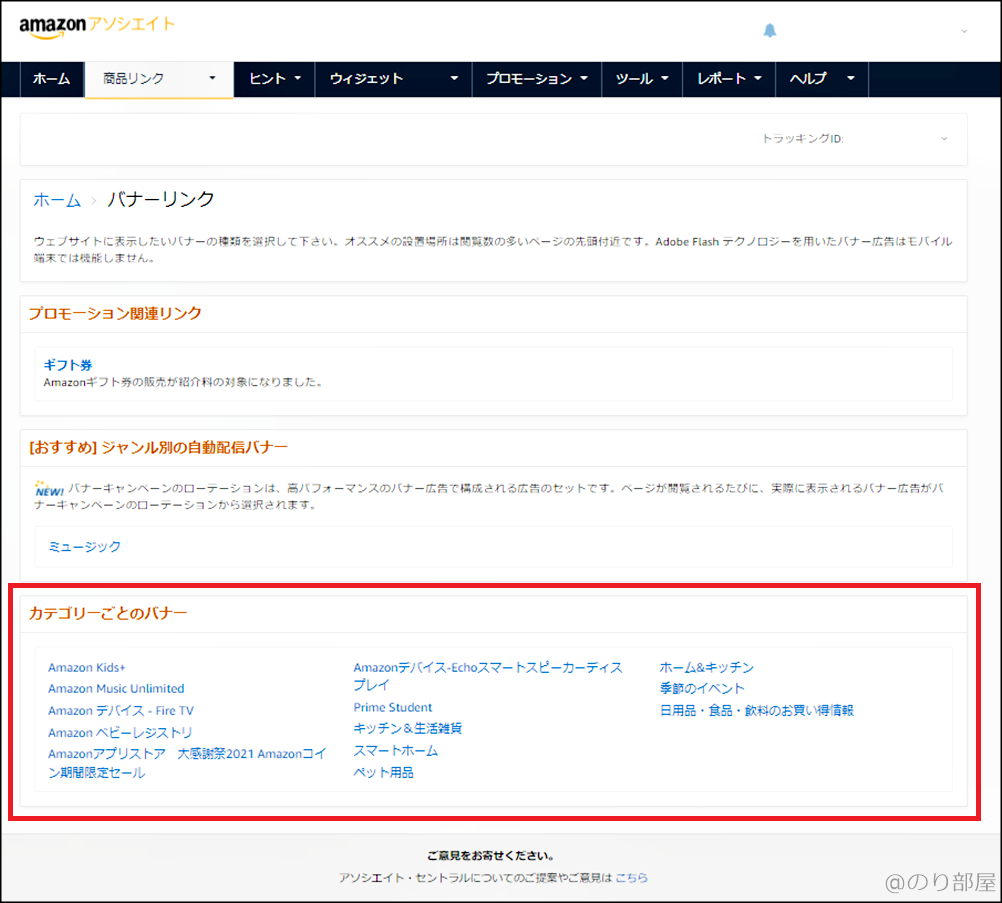
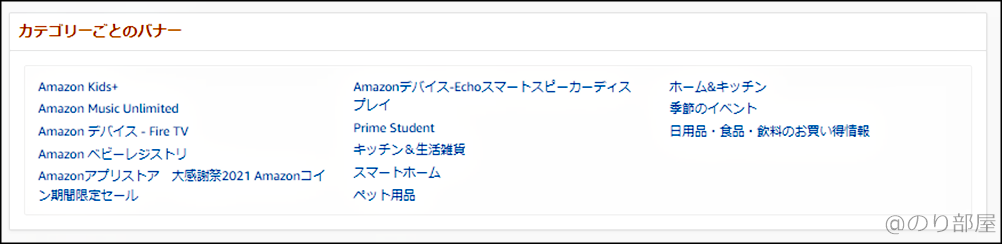
ご希望のバナーを選択する
試しに「Amazon Music Unlimited」のページを開いてみます。
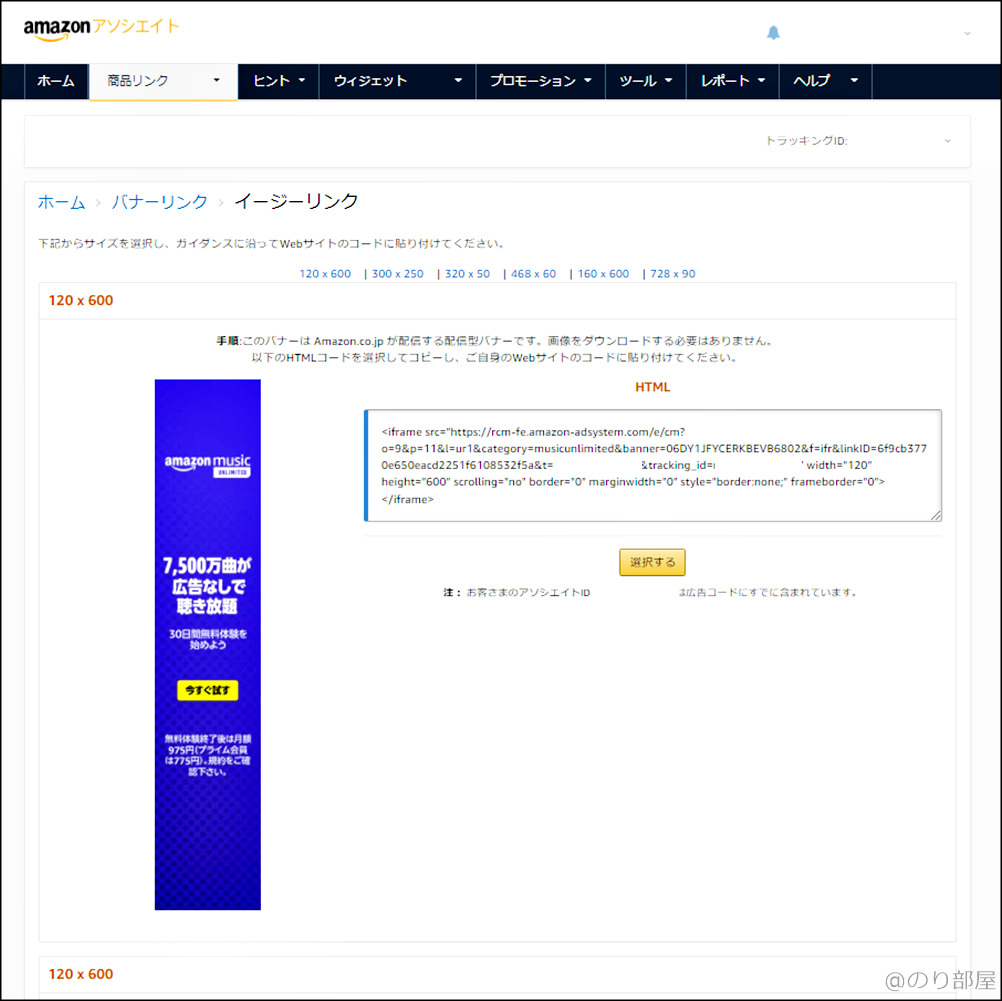
このようにバナーが表示されます。
「Amazon Music Unlimited」ではバナーのサイズが120 x 600、300 x 250、320 x 50、468 x 60、160 x 600、728 x 90 とあるので表示したものを選んでHTMLをコピーして記事に貼り付けるだけです。
↓バナーを貼り付けるとこのようなのを作ることができます。
こちらも是非使ってみてください。
【Amazonアソシエイト】プライム会員紹介リンク作成方法を徹底解説!【Amazon Primeアフィリエイト】
AmazonアソシエイトでのAmazonプライム会員紹介リンクの作成方法を紹介しました。
Amazon Primeは紹介1件につき500円の報酬がもらえるので是非ご活用ください。
この記事が役に立てば嬉しく思います!
こちらの記事もおすすめ



